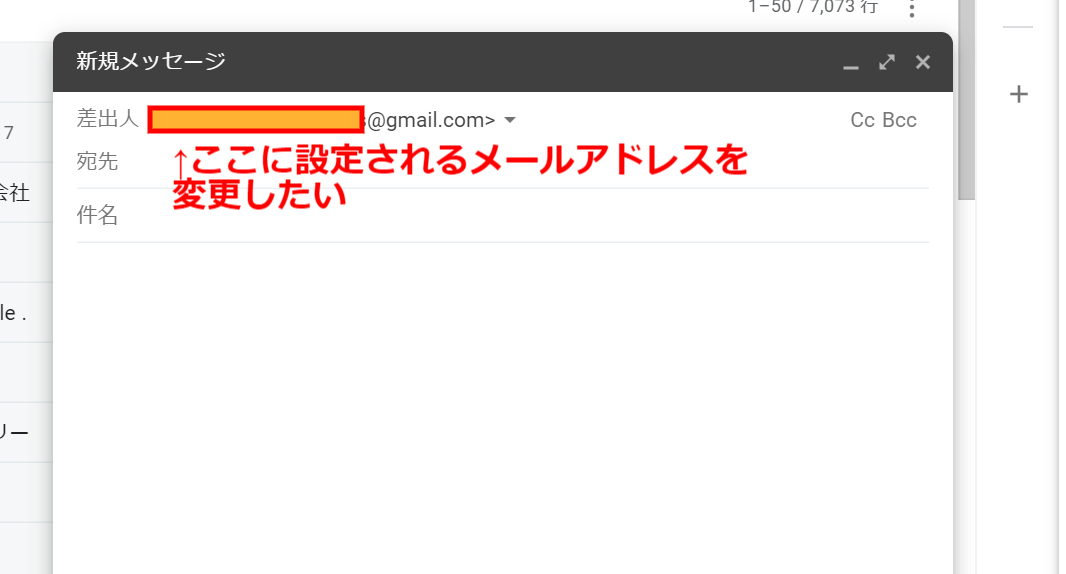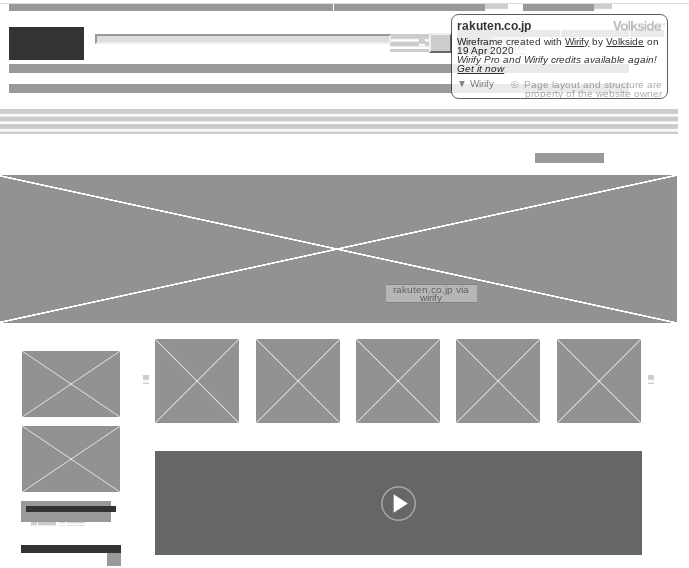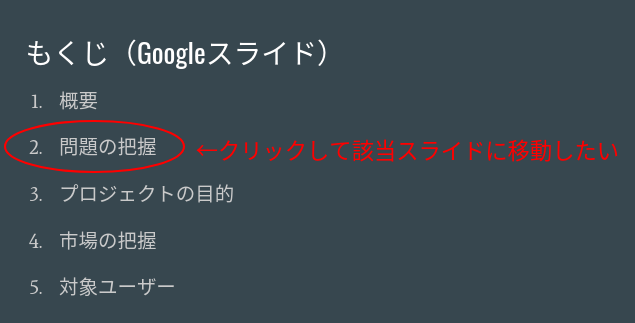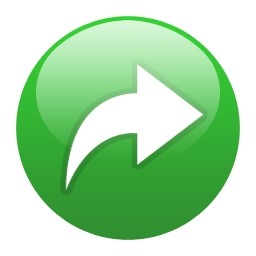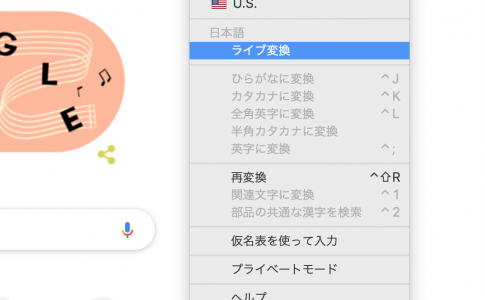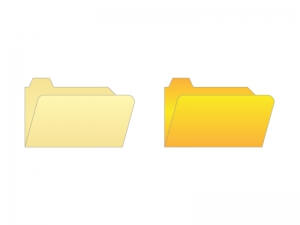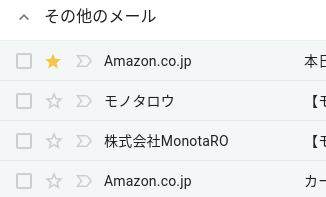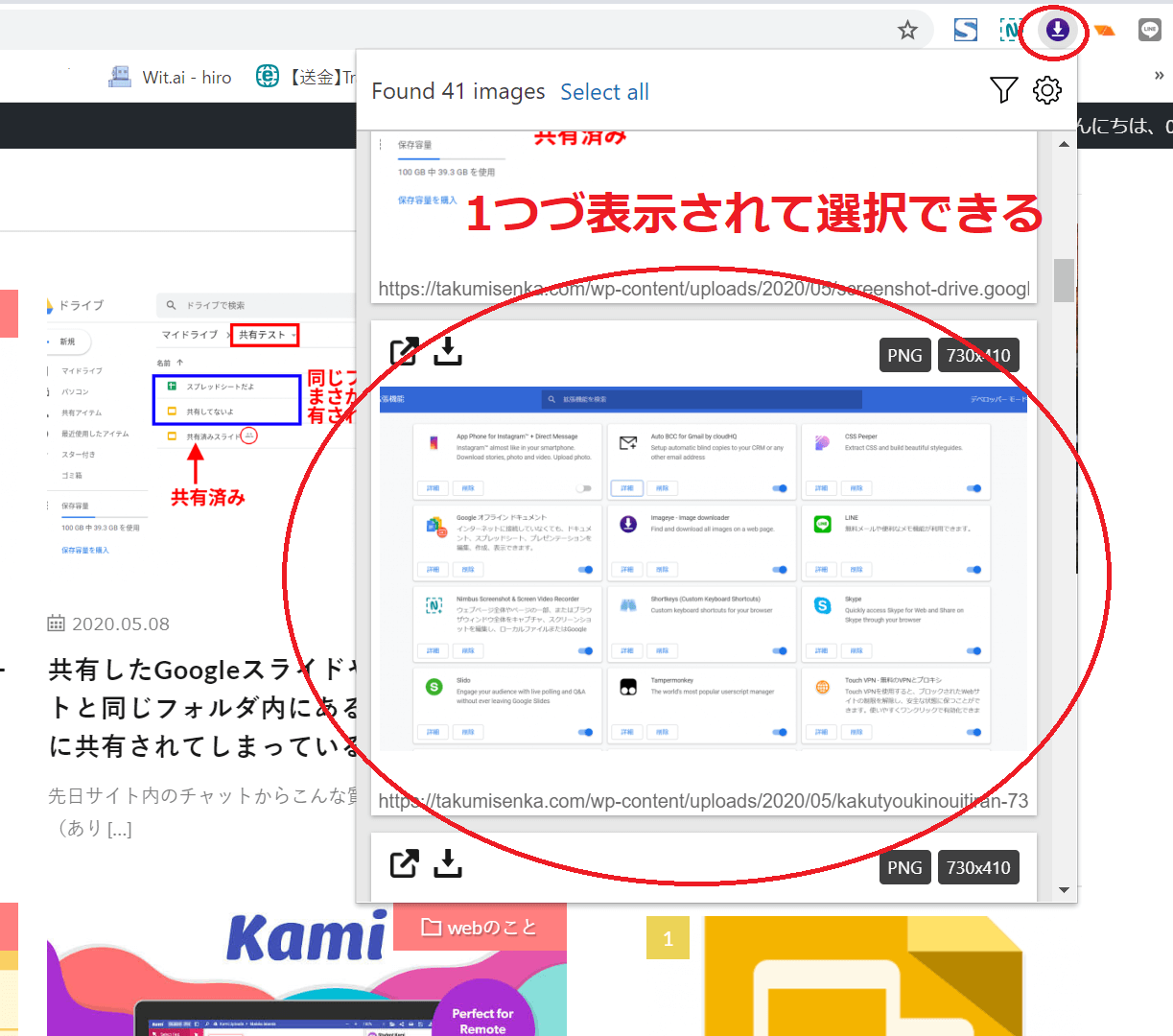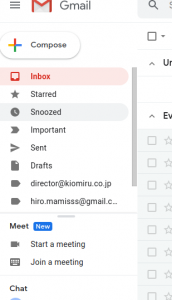
日本語でアカウントを取得していればGmailも日本語で表示されますが、外国語へ変更することも可能です。
Gmailの歯車マークから『設定』を選択
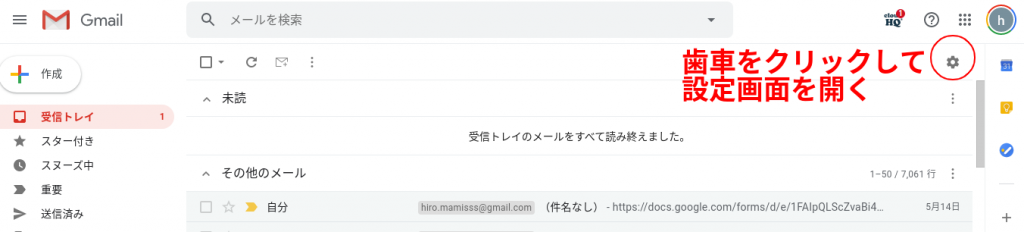
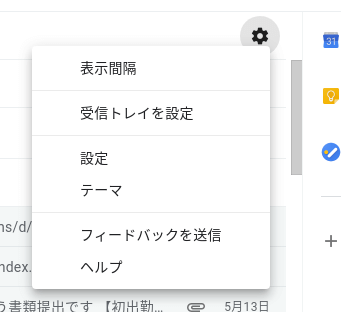
画面右上の歯車マークをクリックするとメニューが表示されます。その中から『設定』を選択しましょう
設定の中にある『言語』を変更する
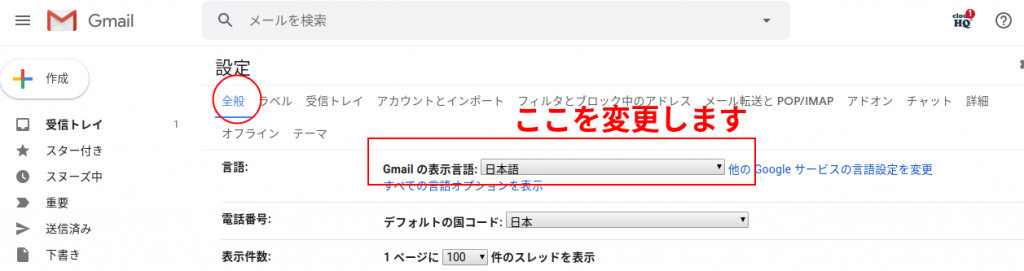
設定画面内の『言語』項目を探しましょう。
プルダウンを押すと色々な言語が表示されます。
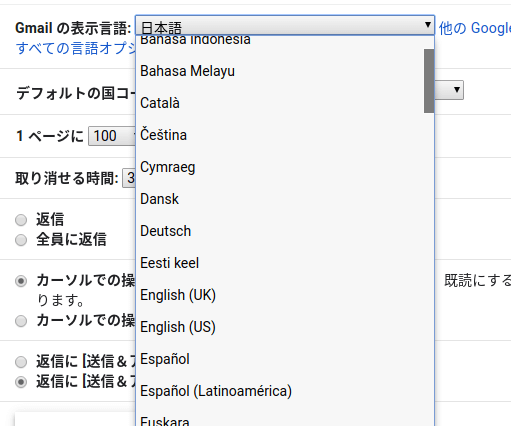

今回は英語を選択してみました。
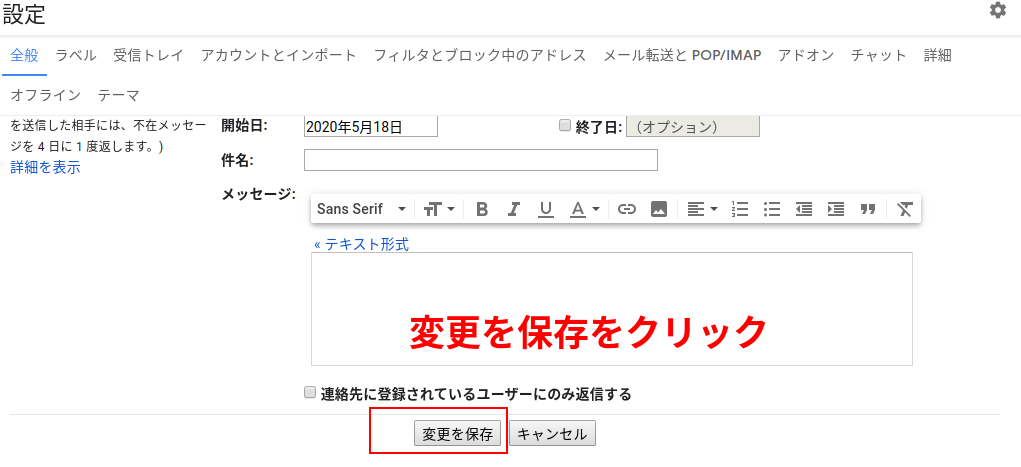
設定反映には必ず画面下の『変更を保存』をクリックしましょう。
確認してみる
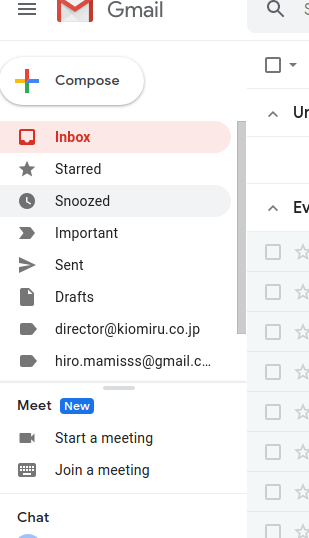
英語表記になりました。
英語の勉強などしている人はいいかもですね!